Pokud jste mediální prase a máte velkou sbírku filmů, fotografií nebo hudby, níže uvedené možnosti by byly velmi užitečné.
- Sdílejte média s rodinou a dalšími lidmi.
- Přístup k médiím z různých zařízení a platforem.
Plex zaškrtává všechna tato políčka a další. Plex je systém přehrávače médií klient-server s dalšími funkcemi. Plex podporuje širokou škálu platforem, jak pro server, tak pro přehrávač. Není divu, že je považován za jeden z nejlepších mediálních serverů pro Linux.
Poznámka:Plex není zcela open source přehrávač médií. Pokryli jsme to, protože je to jeden z často požadovaných výukových programů.
Nainstalujte Plex na Ubuntu
Pro tuto příručku instaluji Plex na Elementary OS, distribuci založenou na Ubuntu. Stále můžete pokračovat, pokud jej instalujete na bezhlavý počítač Linux.
Přejděte na stránku ke stažení Plex, vyberte Ubuntu 64-bit (nedoporučoval bych jej instalovat na 32bitový CPU) a stáhněte si soubor .deb.
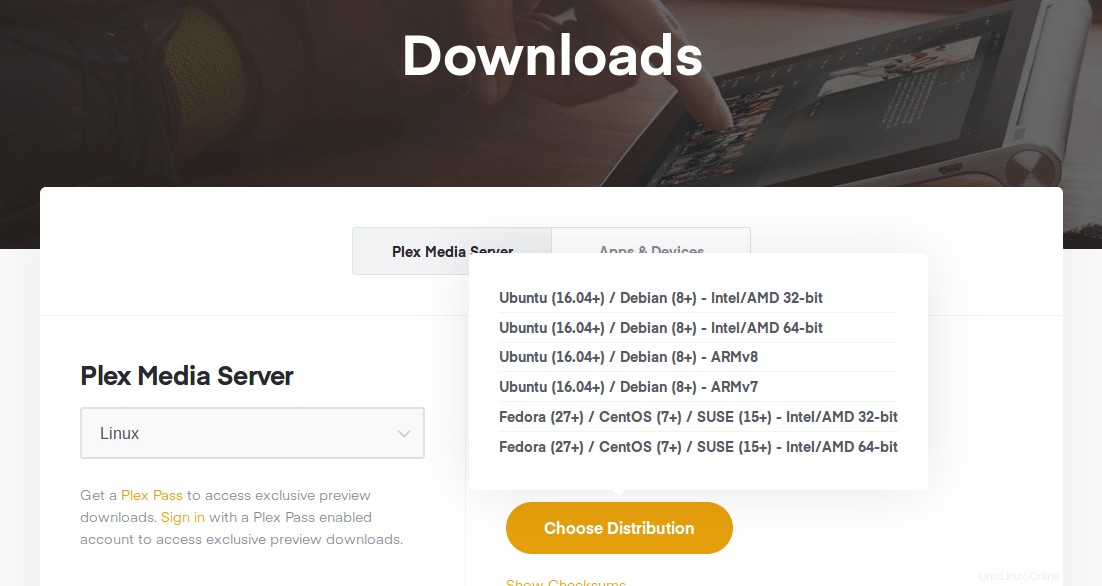 Stáhnout Plex
Stáhnout Plex Soubor .deb můžete nainstalovat pouhým kliknutím na balíček. Pokud to nefunguje, můžete použít instalační program, jako je Eddy nebo GDebi.
Můžete jej také nainstalovat přes terminál pomocí dpkg, jak je znázorněno níže.
Nainstalujte Plex na bezhlavý systém Linux
Pro bezhlavý systém můžete použít wget ke stažení balíčku .deb. Tento příklad používá aktuální odkaz na Ubuntu v době psaní. Ujistěte se, že používáte aktuální verzi dodanou na webu Plex.
wget https://downloads.plex.tv/plex-media-server-new/1.15.1.791-8bec0f76c/debian/plexmediaserver_1.15.1.791-8bec0f76c_amd64.deb
Výše uvedený příkaz stáhne 64bitový balíček .deb. Po stažení nainstalujte balíček pomocí následujícího příkazu.
dpkg -i plexmediaserver*.deb
Povolit upgrady verzí pro Plex
Instalace .deb vytváří položku v sources.d, ale aktualizace úložiště nejsou ve výchozím nastavení povoleny a obsah plexmediaserver.list jsou komentovány. To znamená, že pokud je k dispozici nová verze Plex, váš systém nebude moci aktualizovat vaši instalaci Plex.
Chcete-li povolit aktualizace úložiště, můžete buď odstranit # z řádku začínajícího deb, nebo spustit následující příkazy.
echo deb https://downloads.plex.tv/repo/deb public main | sudo tee /etc/apt/sources.list.d/plexmediaserver.list
Výše uvedený příkaz aktualizuje položku v adresáři sources.d.
Potřebujeme také přidat veřejný klíč Plex, abychom usnadnili bezpečné a bezpečné stahování. Můžete zkusit spustit příkaz níže, bohužel to pro mě nefungovalo a klíč GPG nebyl přidán.
curl https://downloads.plex.tv/plex-keys/PlexSign.key | sudo apt-key add -
Abych tento problém vyřešil, zjistil jsem hash klíče pro z chybové zprávy po spuštění sudo apt-get update.

97203C7B3ADCA79D
Výše uvedený hash lze použít k přidání klíče ze serveru klíčů. Spuštěním níže uvedených příkazů přidejte klíč.
gpg --keyserver https://downloads.plex.tv/plex-keys/PlexSign.key --recv-keys 97203C7B3ADCA79D
gpg --export --armor 97203C7B3ADCA79D|sudo apt-key add -
Měli byste vidět OK jakmile je klíč přidán.
Spuštěním níže uvedeného příkazu ověřte, že úložiště bylo úspěšně přidáno do seznamu zdrojů.
sudo apt update
Chcete-li aktualizovat Plex na nejnovější verzi dostupnou v úložišti, spusťte níže uvedený příkaz apt-get.
sudo apt-get --only-upgrade install plexmediaserver
Po instalaci se služba Plex automaticky spustí. Můžete zkontrolovat, zda běží spuštěním tohoto příkazu v terminálu.
systemctl status plexmediaserver
Pokud služba běží správně, měli byste vidět něco takového.
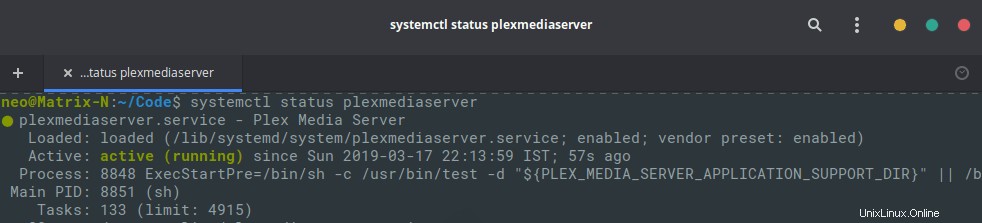
Konfigurace Plex jako mediálního serveru
Server Plex je přístupný na portech 32400 a 32401. Přejděte na localhost:32400 nebo localhost:32401 pomocí prohlížeče. Pokud se chystáte bezhlavě, měli byste nahradit „localhost“ IP adresou počítače se serverem Plex.
Poprvé se musíte zaregistrovat nebo přihlásit ke svému účtu Plex.
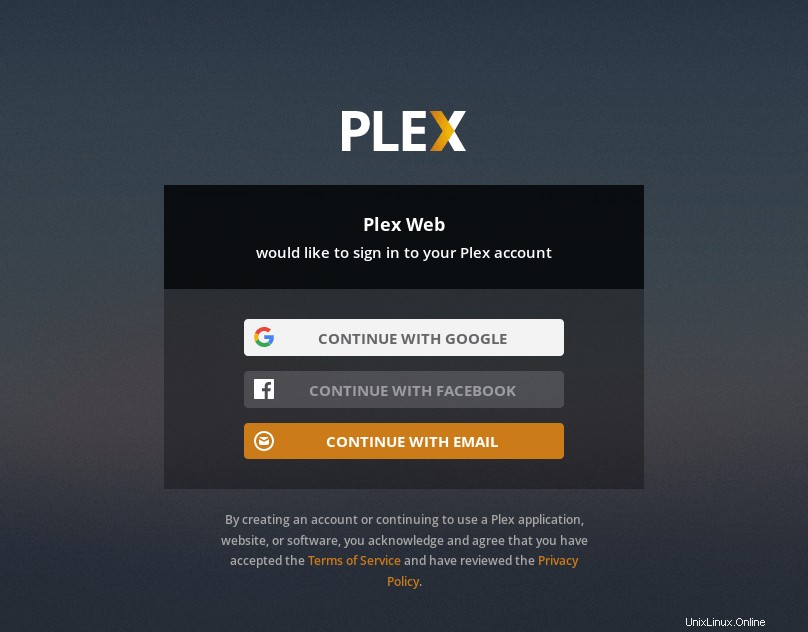
Nyní můžete pokračovat a dát svému serveru Plex přátelský název. Tento název bude použit k identifikaci serveru v síti. Ve stejné síti můžete mít také více serverů Plex označených různými názvy.
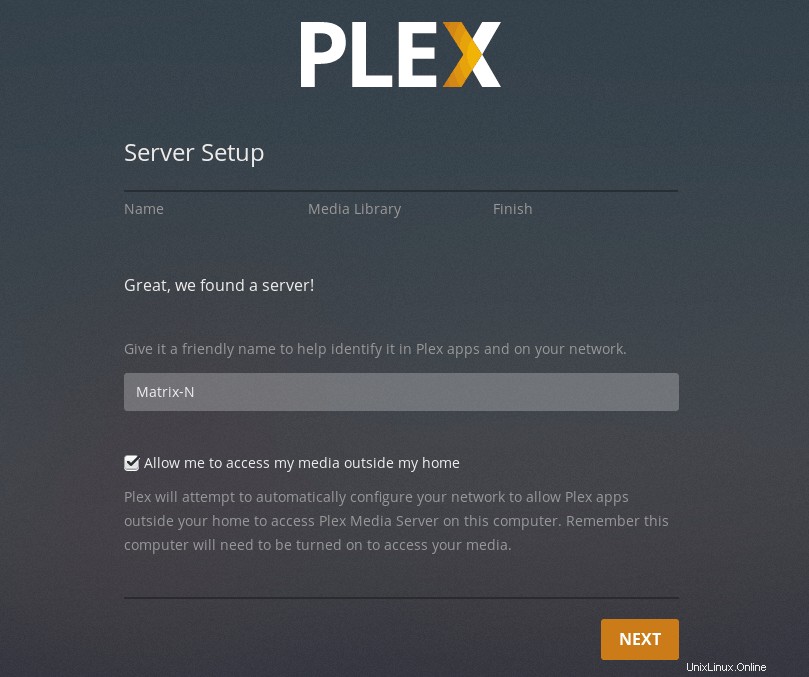
Nyní je konečně čas přidat všechny své sbírky do knihovny Plex. Zde budou vaše sbírky automaticky indexovány a uspořádány.
Kliknutím na tlačítko Přidat knihovnu přidáte všechny své sbírky.
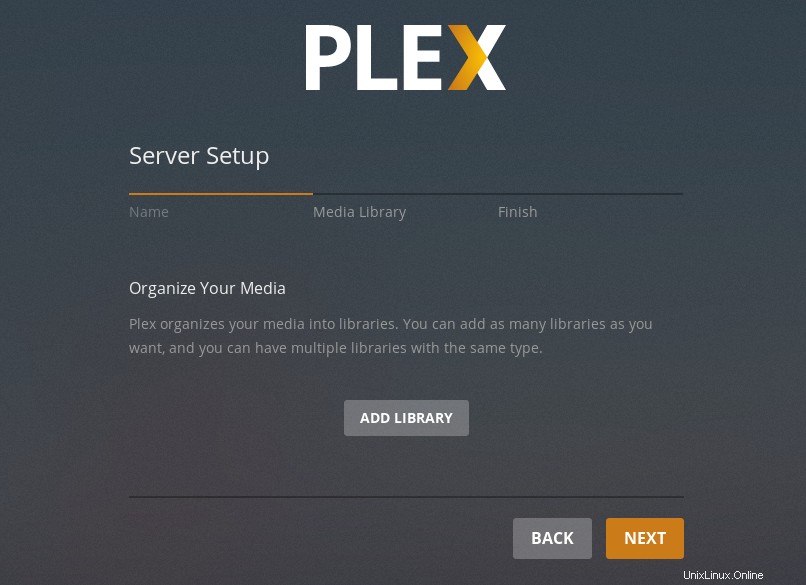
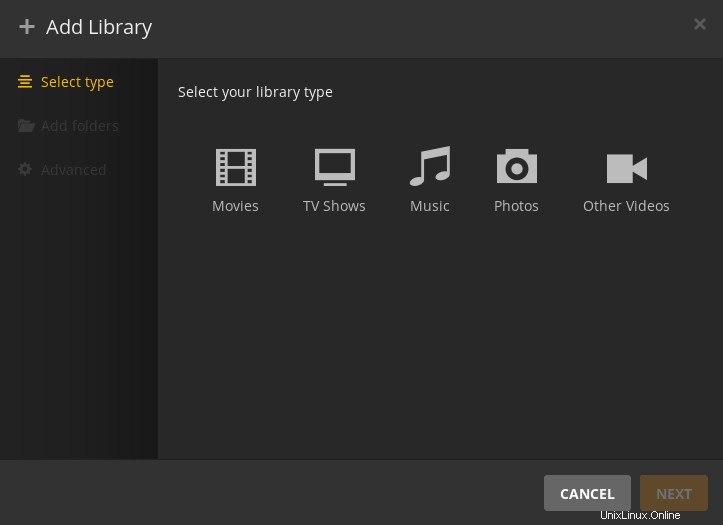
Přejděte do umístění média, které chcete přidat do Plex.
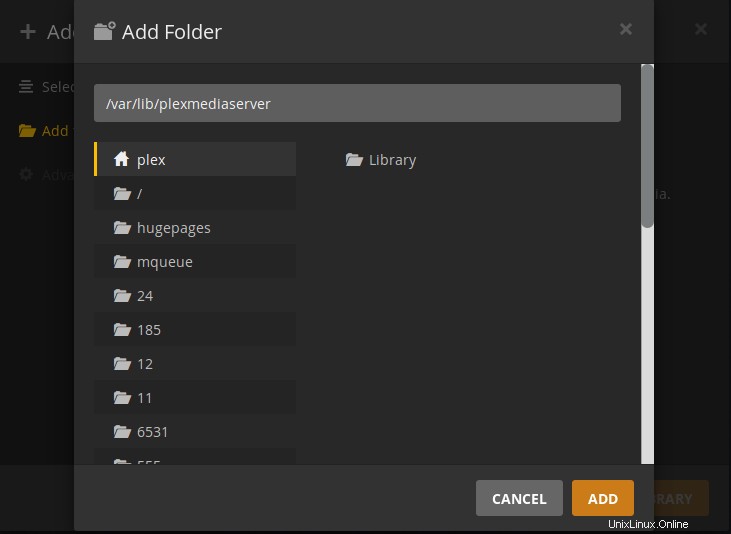
Můžete přidat více složek a různé typy médií.
Až budete hotovi, budete přesměrováni na velmi uhlazeně vypadající uživatelské rozhraní Plex. Na domovské obrazovce se již zobrazuje obsah vašich knihoven. Automaticky také vybere miniaturu a také vyplní metadata.
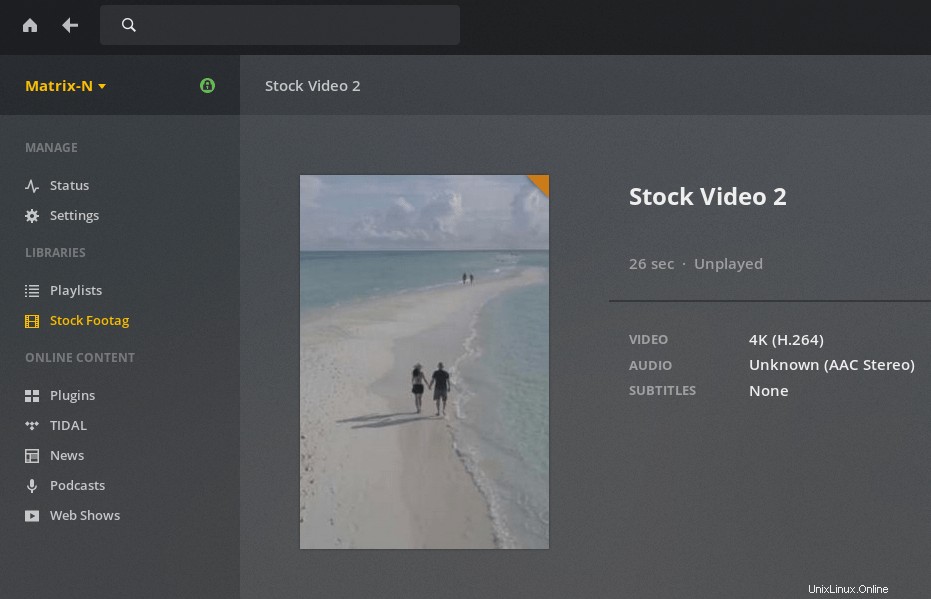
Můžete přejít do nastavení a nakonfigurovat některá nastavení. Můžete vytvářet nové uživatele (pouze s Plex Pass ), upravit nastavení překódování, nastavit plánované aktualizace knihovny a další.
Pokud máte veřejnou IP přidělenou vašemu routeru od ISP, můžete také povolit vzdálený přístup. To znamená, že můžete cestovat a stále přistupovat ke svým knihovnám doma, vezmete-li v úvahu, že máte server Plex neustále spuštěný.
Nyní máte vše nastaveno a připraveno, ale jak získáte přístup ke svým médiím? Ano, můžete přistupovat prostřednictvím svého prohlížeče, ale Plex je zastoupen téměř na všech platformách, na které si vzpomenete, včetně Android Auto.
Přístup k vašemu Media a Plex Pass
K médiím můžete přistupovat buď pomocí webového prohlížeče (stejná adresa, jakou jste použili dříve), nebo pomocí sady aplikací Plex. Webový prohlížeč je na počítačích docela dobrý a na telefonech může být lepší.
Aplikace Plex poskytují mnohem lepší zážitek. Aplikace pro iOS a Android však musí být aktivovány pomocí Plex Pass. Bez aktivace jste omezeni na 1 minutu přehrávání videa a obrázky jsou opatřeny vodoznakem.
Plex Pass je prémiová předplatitelská služba, která aktivuje mobilní aplikace a umožňuje více funkcí. Můžete také jednotlivě aktivovat své aplikace vázané na konkrétní telefon za nižší cenu. Můžete také vytvořit více uživatelů a nastavit oprávnění pomocí Plex Pass, což je velmi užitečná funkce.
Všechny výhody Plex Pass si můžete prohlédnout zde.
Poznámka:Plex Meida Player je zdarma na všech platformách kromě aplikací pro Android a iOS.
Závěr
To je asi vše, co potřebujete vědět při první konfiguraci, pokračujte a prozkoumejte uživatelské rozhraní Plex, poskytuje vám také přístup k bezplatnému online obsahu, jako jsou podcasty a hudba, prostřednictvím Tidal.
Existují alternativy k Plex, jako je Jellyfin, který je zdarma, ale nativní aplikace jsou ve verzi beta a na cestě k publikování v obchodech s aplikacemi. Můžete také použít NAS s kterýmkoli z volně dostupných mediálních center, jako je Kodi, OpenELEC nebo dokonce VLC media player. .
Zde je článek se seznamem nejlepších linuxových mediálních serverů.
Dejte nám vědět, jaké máte zkušenosti s Plex a co používáte pro potřeby sdílení médií.